Quando hai acquistato un iPhone o un iPad, Apple ti chiederà di registrare un ID Apple con il tuo indirizzo email principale. Quindi hai iniziato a utilizzare il dispositivo, attivando la funzione di sincronizzazione di iCloud e eseguendo il backup dei dati nel cloud. È piuttosto fantastico, vero? D'altra parte, ciò significa che le cose sono un po 'complicate quando ti prepari a vendere o a dare il tuo dispositivo a un'altra persona.
Devi eliminare prima l'account iCloud per proteggere la tua privacy e informazioni. In questo tutorial, ti mostreremo come eliminare da iCloud sul dispositivo iOS con o senza password.
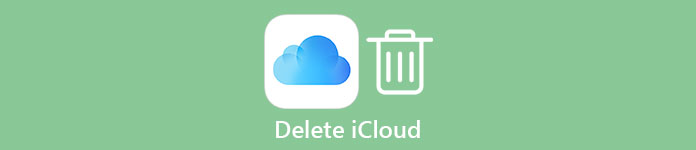
- Parte 1: come eliminare l'account iCloud su iPhone / iPad
- Parte 2: come eliminare l'account iCloud senza password
Parte 1: Come eliminare l'account iCloud su iPhone / iPad
In questo modo, puoi conoscere i metodi da eliminare da iCloud su iPhone tramite il dispositivo o il computer Mac.
Metodo 1: Elimina l'account iCloud su iPhone tramite Impostazioni
Innanzitutto, il dispositivo più semplice per eliminare un iPhone o un iPad da iCloud. Chiunque abbia il tuo iPhone potrebbe accedere al tuo account iCloud e spiare le tue informazioni private se non rimuovi il dispositivo dal tuo account iCloud. E la procedura è più complicata della semplice disconnessione.
Passo 1 . Se il tuo iPhone è nella tua mano, sbloccalo e apri l'app Impostazioni per avviare l'eliminazione da iCloud; altrimenti devi saltare al metodo successivo.
Passo 2 . Tocca il tuo nome e vai su "iCloud". Nella schermata delle impostazioni di iCloud, scorri verso il basso e premi "Esci". Quindi riceverai un messaggio di avviso, leggilo e tocca "Esci" per rimuovere il tuo dispositivo dall'account iCloud. iOS potrebbe chiederti di inserire il tuo ID Apple e la password per confermare che sei il proprietario.
Passo 3 . Quindi, torna alla schermata delle impostazioni di iCloud e tocca "Trova il mio iPhone" o "Trova il mio iPad", quindi sposta l'interruttore e disattiva questa funzione.
Passo 4 . Ora hai due opzioni a seconda delle tue situazioni, accedi a un altro account iCloud o esegui il ripristino delle impostazioni di fabbrica. Se desideri continuare a utilizzare l'iPhone, tocca Accedi nella schermata delle impostazioni di iCloud e rilascia un altro account iCloud. Per proteggere la tua privacy prima di vendere il tuo dispositivo, vai su "Impostazioni"> [il tuo nome]> "Generali"> "Ripristina" e tocca "Cancella contenuto e impostazioni".
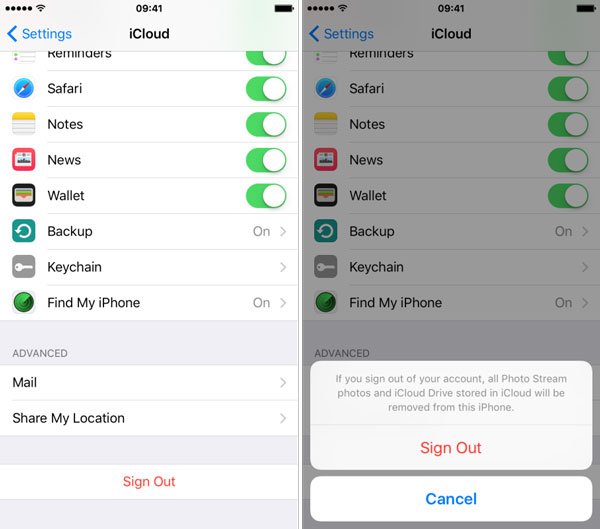
Metodo 2: Elimina l'account iCloud su iPhone o iPad tramite computer
In alcuni casi, l'iPhone o l'iPad non erano ancora nella tua mano, c'è un modo per eliminare da iCloud su iPhone? La risposta è la dashboard di iCloud e puoi scaricarla dal sito Web di supporto Apple.
Passo 1 . Apri la dashboard di iCloud sul tuo computer. Per Mac, fai clic sul menu "Apple" sul desktop, vai a "Preferenze di Sistema" e trova "iCloud". Fare clic su di esso per aprire. Su PC Windows, puoi avviare il desktop iCloud dal menu "Start".
Passo 2 . Accedi al tuo ID Apple e password quando richiesto. Fai clic sul pulsante "Dettagli account" sotto il tuo nome. E inserisci di nuovo la password per continuare.
Passo 3 . Successivamente, vai alla scheda "Dispositivo" nella finestra dell'account manager. Qui elenca tutti i dispositivi associati al tuo account iCloud. Per eliminare il tuo iPhone da iCloud, seleziona il nome del tuo dispositivo e fai clic su "Rimuovi dall'account". E premi "Rimuovi" nel messaggio di conferma.
Passo 4 . Apri il tuo browser web, inserisci icloud.com e premi il tasto "Invio". Accedi al tuo ID Apple e password, rispondi alle domande di sicurezza o inserisci il codice di verifica per accedere a iCloud. Fai clic su "Trova il mio iPhone" per aprire la pagina successiva, apri "Tutti i dispositivi" e seleziona il tuo iPhone dall'elenco.

Passo 5 . Inoltre, hai due opzioni. Per eliminare da iCloud e utilizzare un altro iCloud, premi "Rimuovi dall'account". Se non hai intenzione di continuare a usarlo, fai clic su "Cancella iPhone" dopo aver rimosso il dispositivo dal tuo account iCloud.
Nota: utilizzando la funzione Trova il mio iPhone per eliminare da iCloud da remoto, ci sono due prerequisiti. Innanzitutto, hai attivato Trova il mio iPhone sul tuo dispositivo. Inoltre, il tuo iPhone è online.
Parte 2: Come eliminare l'account iCloud senza password
Come puoi vedere, durante la procedura di eliminazione da iCloud, la password del tuo ID Apple è necessaria se lo fai sul tuo iPhone o computer. Che ne dici di dimenticare la password del tuo ID Apple? Ecco 2 modi per eliminare l'account da iCloud senza password vai al software di terze parti.
Come eliminare da iCloud senza password tramite iOS Unlocker (Facile)
Il modo più semplice per eliminare l'account iCloud è utilizzare Apeaksoft iOS Unlocker.
Sblocco iOS di Apeaksoft è il potente software per rimuovere vari blocchi iOS come l'ID Apple, il passcode di blocco dello schermo e il passcode di limitazione del tempo di schermo. Se il tuo dispositivo iOS è bloccato a causa dell'account iCloud, questo software è esattamente ciò di cui hai bisogno. Se hai dimenticato l'account iCloud o la password, è possibile rimuovere l'account iCloud in modo permanente.

4,000,000+ Download
Elimina l'account iCloud da iPhone iPad e iPod.
Pulisci il passcode bloccato sullo schermo per sbloccare facilmente il dispositivo iOS.
Ripristina e rimuovi il passcode Screen Time per utilizzare il dispositivo liberamente.
Compatibile con tutti i dispositivi iOS con iOS 17, 16, 15, 14, 13, 12, 11 e versioni precedenti.
Questo software consente di cancellare facilmente l'account iCloud in 2 passaggi.
Passaggio 1. Download gratuito e installazione di Apeaksoft iOS Unlocker facendo clic sul collegamento di download in basso. Seguire le istruzioni visualizzate per installarlo e avviarlo immediatamente.
Nell'interfaccia principale, è necessario fare clic su RimuovereAppleID. Collega il tuo dispositivo iOS al computer con il cavo USB.
Passo 2. Clicca il Inizio pulsante e questo programma rimuoverà immediatamente l'account iCloud associato al tuo dispositivo iOS.

1. Se Trovare My iPhone/iPad è abilitato sul tuo dispositivo, devi prima ripristinare tutte le impostazioni toccando Impostazioni profilo, selezionando Generale per colpire Resete infine toccando Reset Tutti Impostazioni profilo.
2. I dispositivi iOS in esecuzione su iOS 11.4 o versioni successive, è necessario disattivare Trova il mio iPhone / iPad e quindi utilizzare questo software per rimuovere il blocco iCloud.
Come eliminare da iCloud senza password tramite iPhone Eraser (Quick)
Apeaksoft Gomma per iPhone è l'altro metodo che potrebbe soddisfare le tue esigenze.
 Consigli
Consigli- Ha la capacità di eliminare tutti i contenuti e le impostazioni, incluso l'account iCloud sul tuo iPhone senza password.
- Puoi cancellare account iCloud, impostazioni personalizzate, foto, musica, video, dati delle app e altri file dal dispositivo iOS in modo permanente.
- Utilizza la tecnologia avanzata per sovrascrivere i dati sul dispositivo iOS senza recupero.
- Cancella il backup di iCloud da iPhone, il che ti aiuta correggi il backup di iCloud non comparirà su iPhone.
- Questa gomma per iPhone funziona su tutti i dispositivi iOS, come iPhone 15/14/13/12/11/XS/XR/X/8/7/6, iPad Pro/Air/Mini o precedenti e iPod Touch.
In breve, è l'opzione migliore per eliminare il dispositivo iOS da iCloud su Windows e Mac OS.
Passo 1 . Collega il tuo iPhone alla migliore gomma per iPhone
Installa la migliore gomma per iPhone sul tuo computer. Collega il tuo iPhone al computer usando il cavo Lightning originale. Esegui la gomma per iPhone e attendi che riconosca automaticamente il tuo dispositivo.

Passo 2 . Seleziona un livello di cancellazione
Successivamente, dovrai affrontare tre opzioni di livello di cancellazione, Basso, Medio e Alto. Il primo è quello di sovrascrivere il tuo iPhone una volta, il secondo lo fa due volte e l'ultimo sovrascrive il tuo dispositivo tre volte. Leggi attentamente le introduzioni sullo schermo e prendi una decisione in base alle tue situazioni.

Passo 3 . Elimina da iCloud in un clic
Dopo aver selezionato il livello di cancellazione, torna all'interfaccia home e fai clic sul pulsante Start per iniziare a cancellare il tuo iPhone. Potrebbero essere necessari alcuni minuti per completare il processo a seconda della quantità di dati sul dispositivo. Al termine, rimuovi il tuo iPhone dal computer.

Nota: iPhone Eraser cancellerà tutti i contenuti e le impostazioni personali dal tuo dispositivo, quindi dovresti fare un backup prima di usarlo. Anche se hai dimenticato di fare il backup di iPhone, sei ancora in grado di utilizzare un Utilità di estrazione di backup iCloud per ottenere dati dal backup iCloud qui.
Conclusione
iCloud è un modo utile per eseguire il backup e trasferire dati per iPhone e iPad; tuttavia, molte persone si preoccupano ancora della loro privacy che memorizza nell'account iCloud e dei problemi causati iCloud errori sconosciuti. In ogni caso, quando vuoi smettere di usare l'account iCloud sul tuo iPhone ed eliminare da iCloud, puoi seguire le guide sopra per farlo. Hai dimenticato la password dell'ID Apple? Apeaksoft iOS Unlocker e iPhone Eraser possono aiutarti a eliminare facilmente da iCloud senza password.








